Da sich Im Windows Papierkorb innerhalb kurzer Zeit eine Menge an Daten sammeln können, sollten Anwender den Papierkorb leeren. Diese Leeren bzw. Löschen des Papierkorbs erfolgt in der Regel manuell und ist einfach per Rechtsklick auf das Papierkorb Symbol möglich. Um den Windows Papierkorb automatisch leeren zu können, muss eine Einstellung in den Windows Einstellungen aktiviert werden. Wie dies funktioniert, zeigt diese Windows Anleitung.
Papierkorb Einstellungen in den Windows Einstellungen
Die Windows Einstellungen können über das Windows Startmenü oder noch einfacher über die bekannte Windows Tastenkombination „Windows-Logo-Taste + „I“ erfolgen.

Anschließend muss auf der linken Seite die Option „System“ aufgerufen werden. In den darauf erscheinenden Optionen ist die Funktion „Speicher“ auszuwählen.
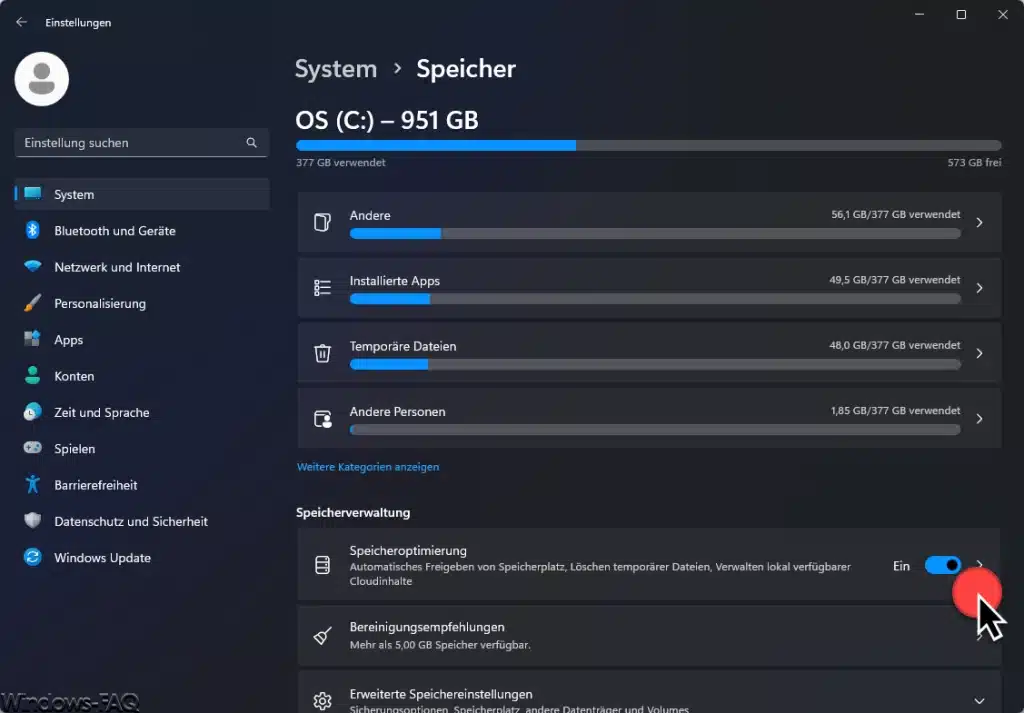
Dort ist der Punkt „Speicheroptimierung“ zu finden. Dies ist bei Windows 11 und Windows 10 gleich. Hier kann die automatische Freigabe von Speicherplatz, das Löschen von temporären Daten und das Verwalten lokal verfügbarer Cloudinhalte aktiviert werden. Wenn allerdings nur das automatische Leeren des Windows Papierkorbs aktiviert werden soll, so sind die „Speicheroptimierungseinstellungen“ aufzurufen.
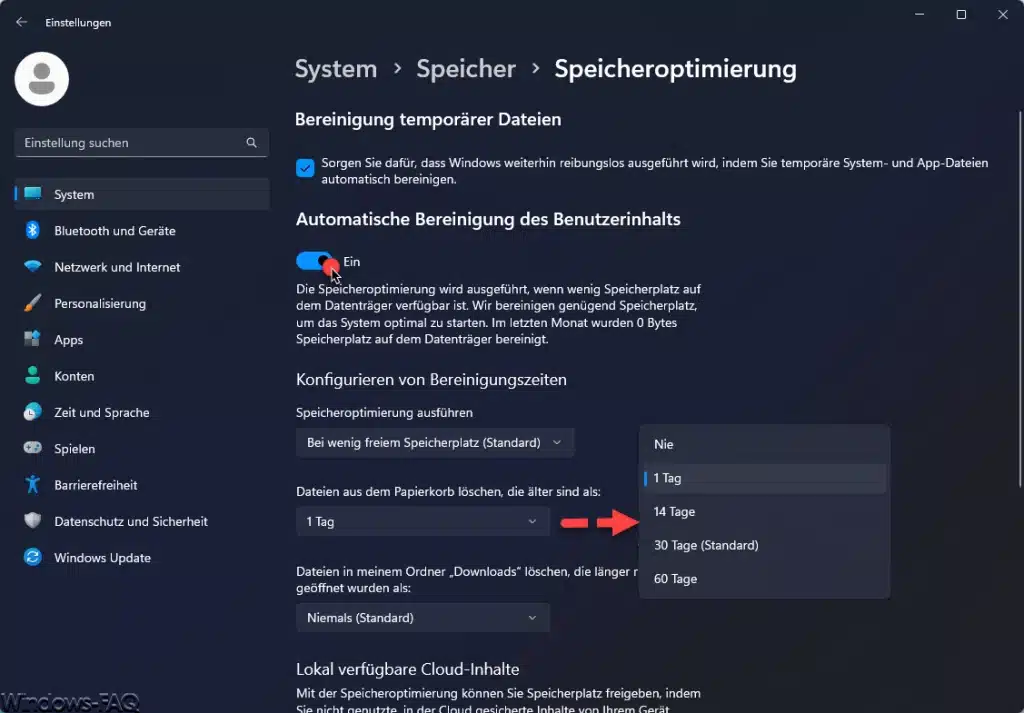
Windows Papierkorb automatisch leeren
Dort ist die Einstellungen „“Automatische Bereinigung des Benutzerinhalts“ zu finden. Hier können verschiedene Einstellungen zur Speicheroptimierung definiert werden, u.a. auch die Option „Dateien aus dem Papierkorb löschen, die älter sind als x Tage“. Zur Auswahl stehen hier 1 Tag, 14 Tage, 30 Tage (Standardeinstellung) und 60 Tage.
Die Speicheroptimierung des Papierkorbs wird immer dann ausgeführt, wenn wenig Speicherplatz auf dem Datenträger verfügbar ist. Es wird genügend Speicherplatz bereinigt, damit Windows optimal starten kann. Außerdem wird angezeigt, wieviel Bytes Speicherplatz im letzten Monat durch diese Speicheroptimierung bereinigt wurde.
Somit ist das automatische Löschen des Papierkorbs bzw. das Leeren konfiguriert.
Papierkorb leeren per Aufgabenplanung
Eine weitere Möglichkeit ist das automatische Leeren des Papierkorbs über die Windows Aufgabenplanung. Dafür ist folgendes einzurichten.
- Öffne die Aufgabenplanung: Drücke die Windows-Taste, suche nach „Aufgabenplanung“ und öffne das entsprechende Programm.
- Erstelle eine neue Aufgabe:
- Klicke im rechten Bereich auf „Aktion“ und dann auf „Einfache Aufgabe erstellen…„.
- Name und Beschreibung:
- Gib einen Namen und eine Beschreibung für die Aufgabe ein, z.B. „Papierkorb mit DOS-Befehl leeren„.
- Auslöser hinzufügen:
- Klicke auf „Trigger“ und wähle die Option aus, wie oft die Aufgabe ausgeführt werden soll (täglich, wöchentlich, monatlich, etc.).
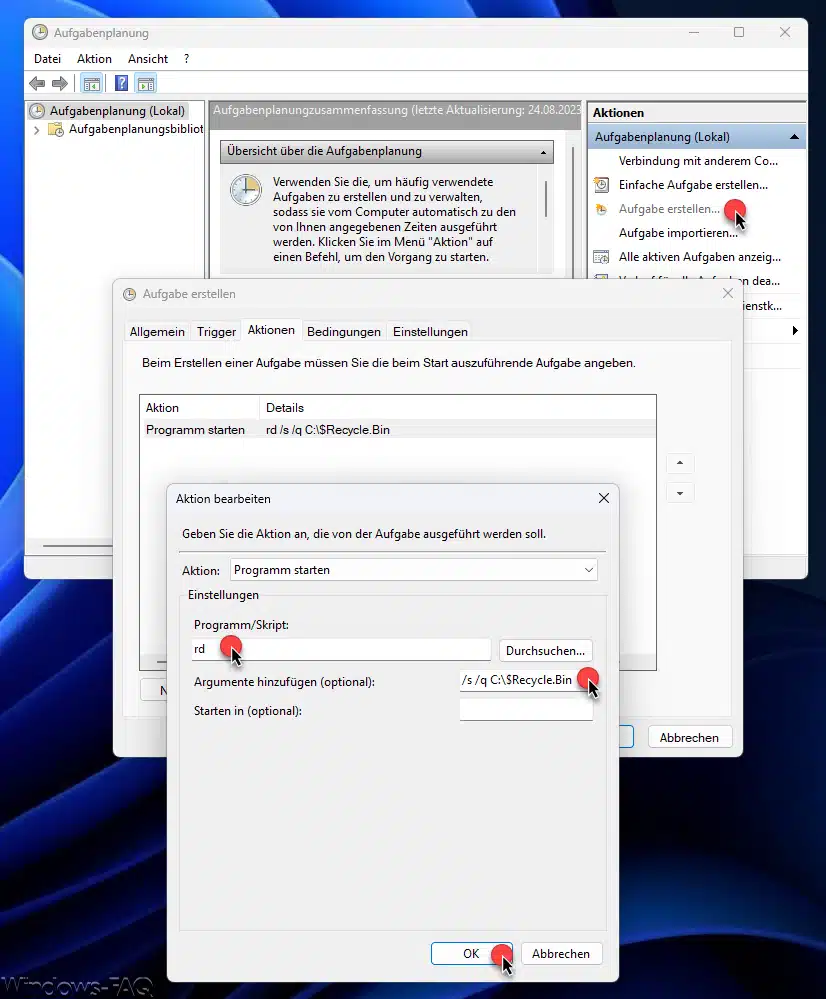
- Aktion auswählen:
- Wähle „Eine Aktion ausführen“ aus und klicke auf „Weiter„.
- Programm/script auswählen:
- Gib „cmd.exe“ in das Feld ein.
- Argumente hinzufügen:
- Gib
/c "rd /s /q C:\$Recycle.Bin"in das Feld ein. Dieser Befehl verwendet den „rd“ (Remove Directory) Befehl, um den Papierkorb zu löschen.
- Gib
- Bedingungen und Einstellungen:
- Setze gegebenenfalls Bedingungen und Einstellungen nach deinen Wünschen.
- Überprüfung und Fertigstellen:
- Überprüfe deine Einstellungen und klicke dann auf „Fertigstellen„, um die Aufgabe zu erstellen.
- Testen:
- Du kannst die Aufgabe manuell testen, indem du sie auswählst und auf „Ausgewählte Aufgabe ausführen“ klickst.
Bitte beachte, dass das Löschen des $Recycle.Bin-Verzeichnisses den Papierkorb vollständig leert und die gelöschten Dateien nicht wiederhergestellt werden können. Dieser Befehl kann übrigens auch sehr hilfreich sein, wenn sich der Windows Papierkorb nicht richtig leeren lässt.
Windows Papierkorb leeren per PowerShell
Eine weitere Möglichkeit besteht darin, den Windows Papierkorb zu leeren per PowerShell Befehl. Dazu ruft Ihr in einer PowerShell Konsole oder dem Windows Terminal folgenden PowerShell Befehl auf.
powerShell.exe -NoProfile -Command Clear-RecycleBin
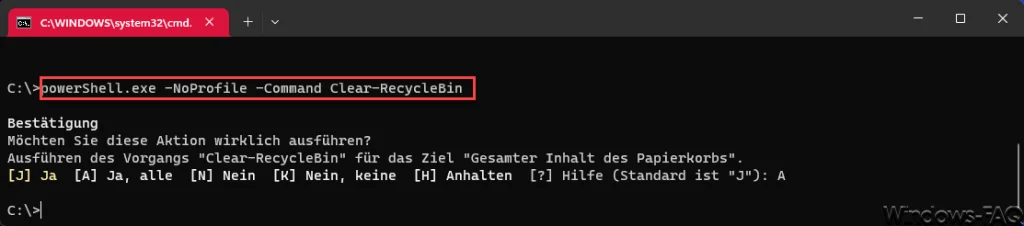
Fazit
Es gibt mehrere verschiedene Wege, wie der Windows Papierkorb geleert bzw. auch automatisch gelöscht bzw. geleert werden kann. Je nach Einsatzgebiet kann zwischen den angegebenen Möglichkeiten das passende herausgesucht werden.
Viele Windows Anwender wissen auch nicht, dass sich das Papierkorb Symbol an die Windows Taskleiste anheften lässt. Anwender, die sich das Papierkorb Symbol lieber vom Desktop entfernen möchten, können hierfür die Windows Registry zur Hilfe nehmen.
Es ist auch möglich, die Sicherheitsabfrage „Möchten Sie diese Datei wirklich in den Papierkorb verschieben“ abzuschalten. Genauso ist es möglich, das Symbol des Windows Papierkorbs in den Windows Explorer zu integrieren.
– OneDrive Papierkorb – So funktioniert´s
– Papierkorb wiederherstellen – So geht´s bei Windows
– PC automatisch herunterfahren

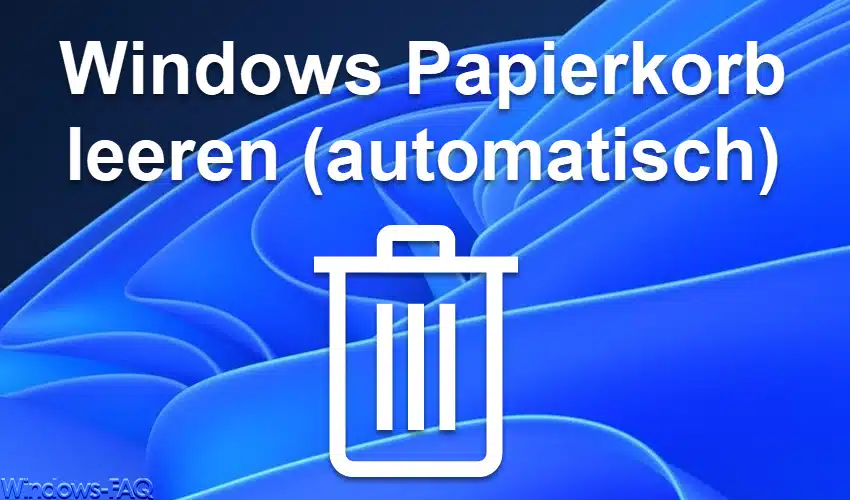






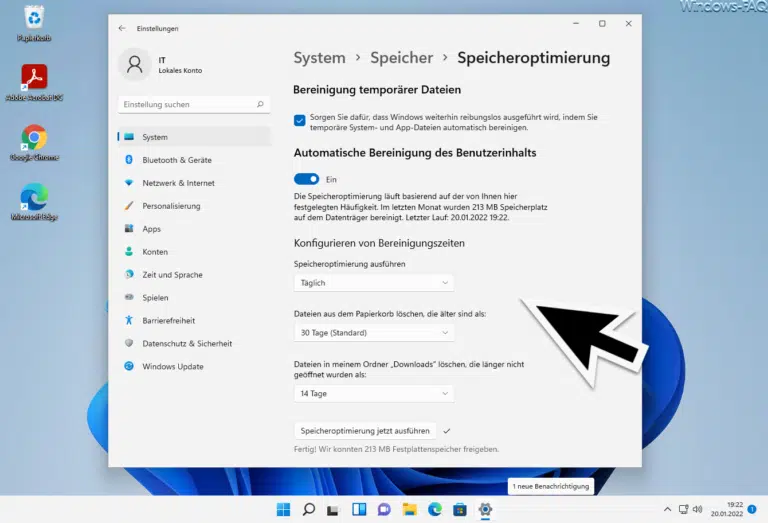

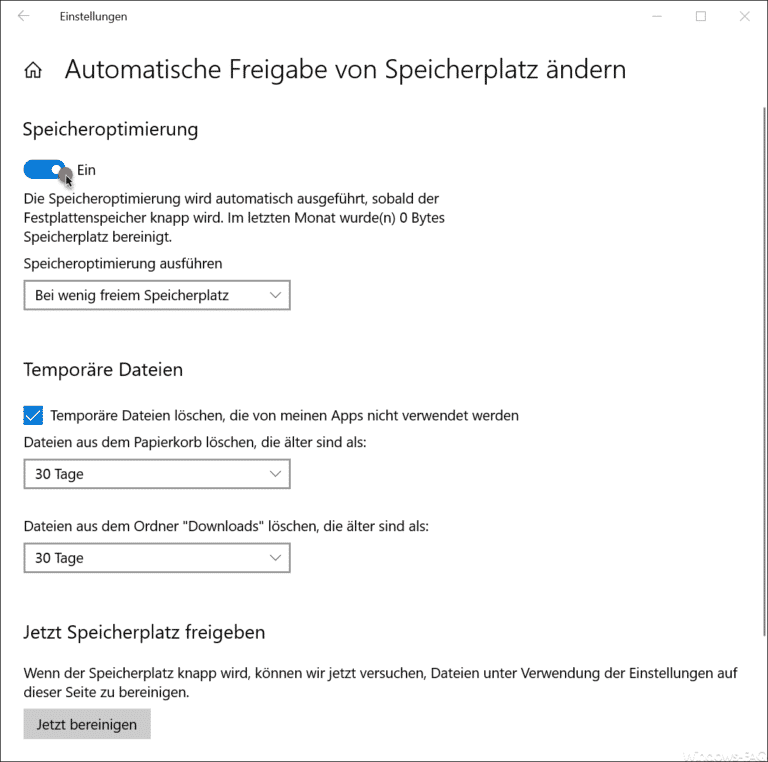


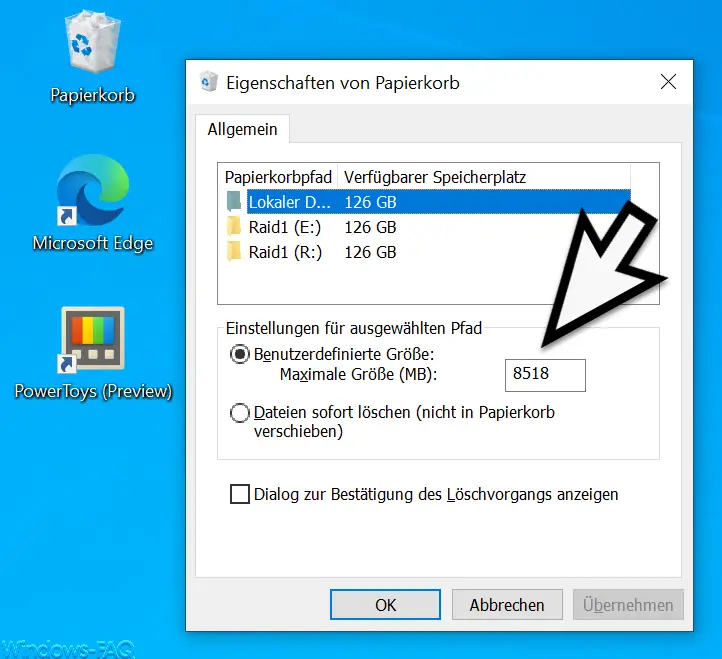


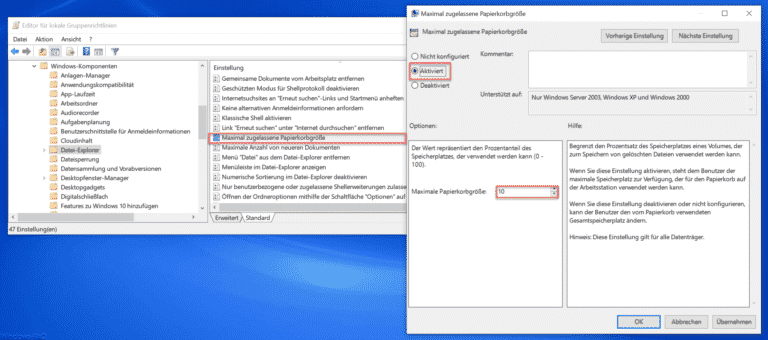



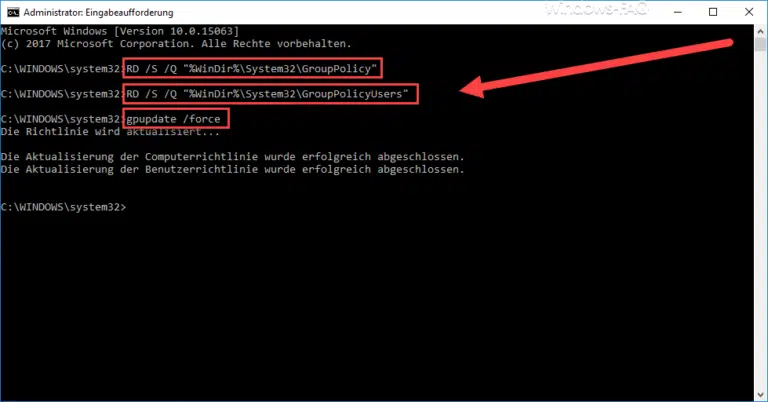
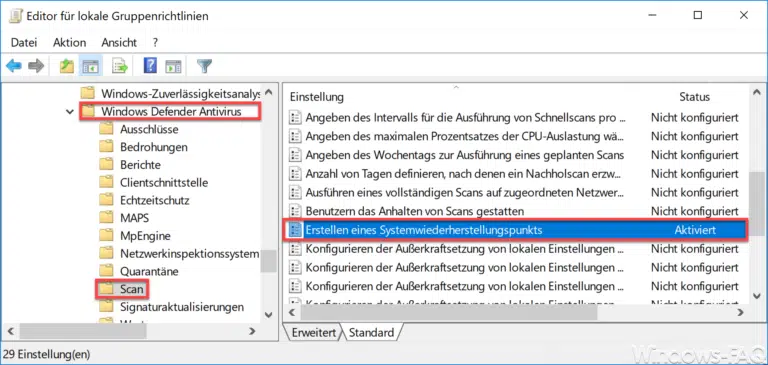










Neueste Kommentare